
Der er mange forskellige tjenester til beskæring af fotos, begyndende med den enkleste, der er beregnet til denne operation, og slutter med ganske fulde redaktører. Du kan prøve flere muligheder og vælge dig som om permanent brug.
Trimning muligheder.
I denne anmeldelse påvirkes forskellige tjenester - de mest primitive, og efterhånden bliver vi til mere avanceret. Efter at have forstået deres evner, kan du udføre operationen på billedet uden hjælp fra yderligere programmer.Metode 1: Photofacefun
Dette er den nemmeste service til trimning af billedet. Intet overflødigt - kun denne operation.
Gå til PhotoFacefun-tjenesten
- For at starte arbejdet skal du downloade billedet ved hjælp af knappen med samme navn.
- Derefter skal du vælge området for trimning og klikke på knappen "Næste".
- Gem resultatet til computeren ved at klikke på knappen "Download".
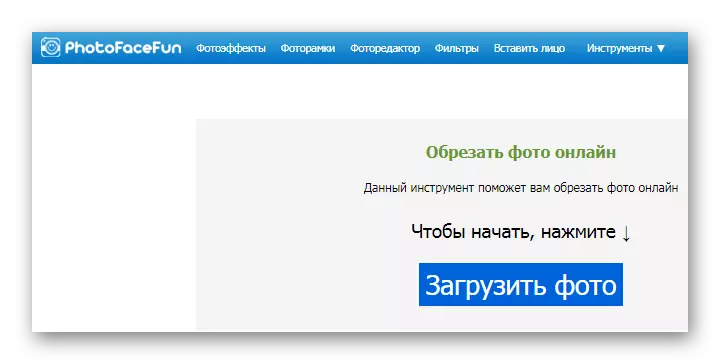
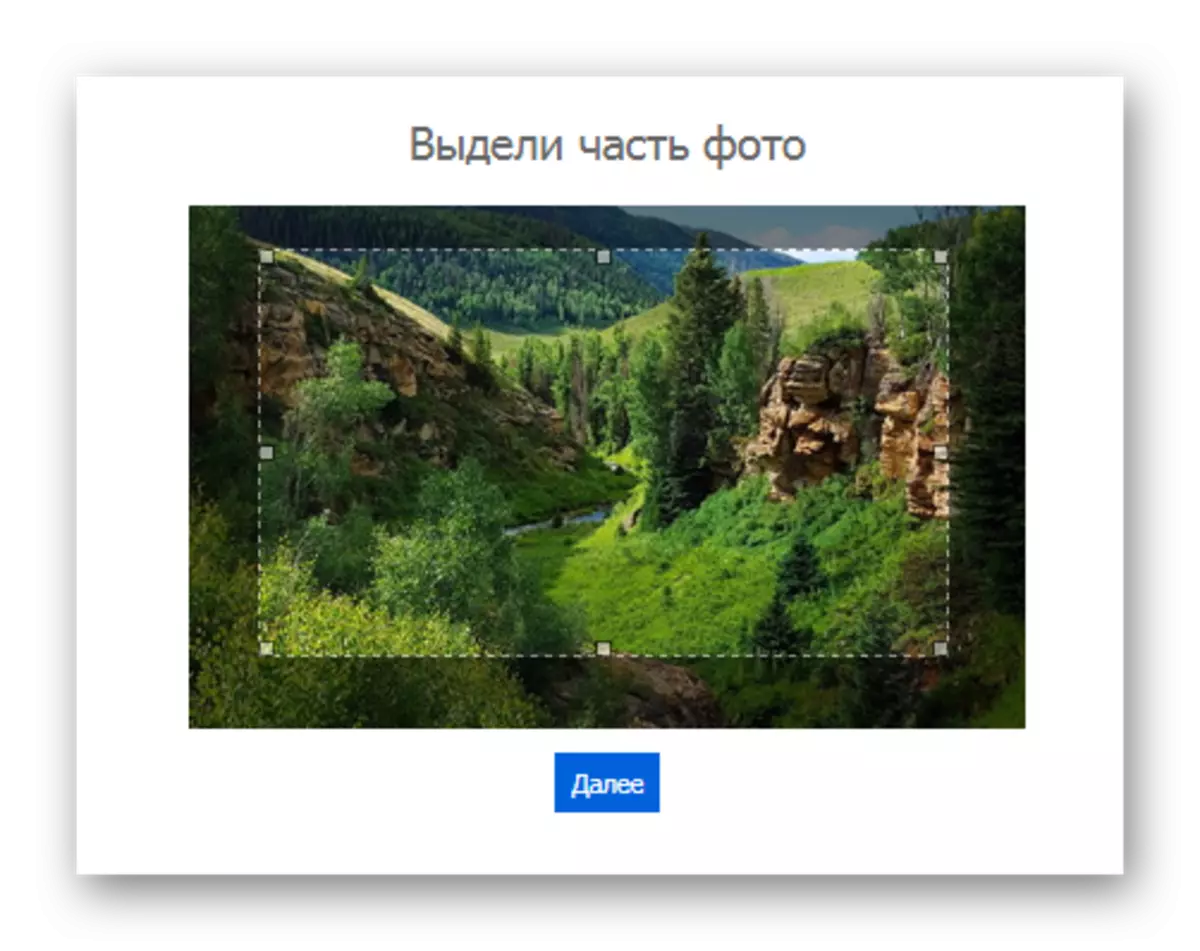
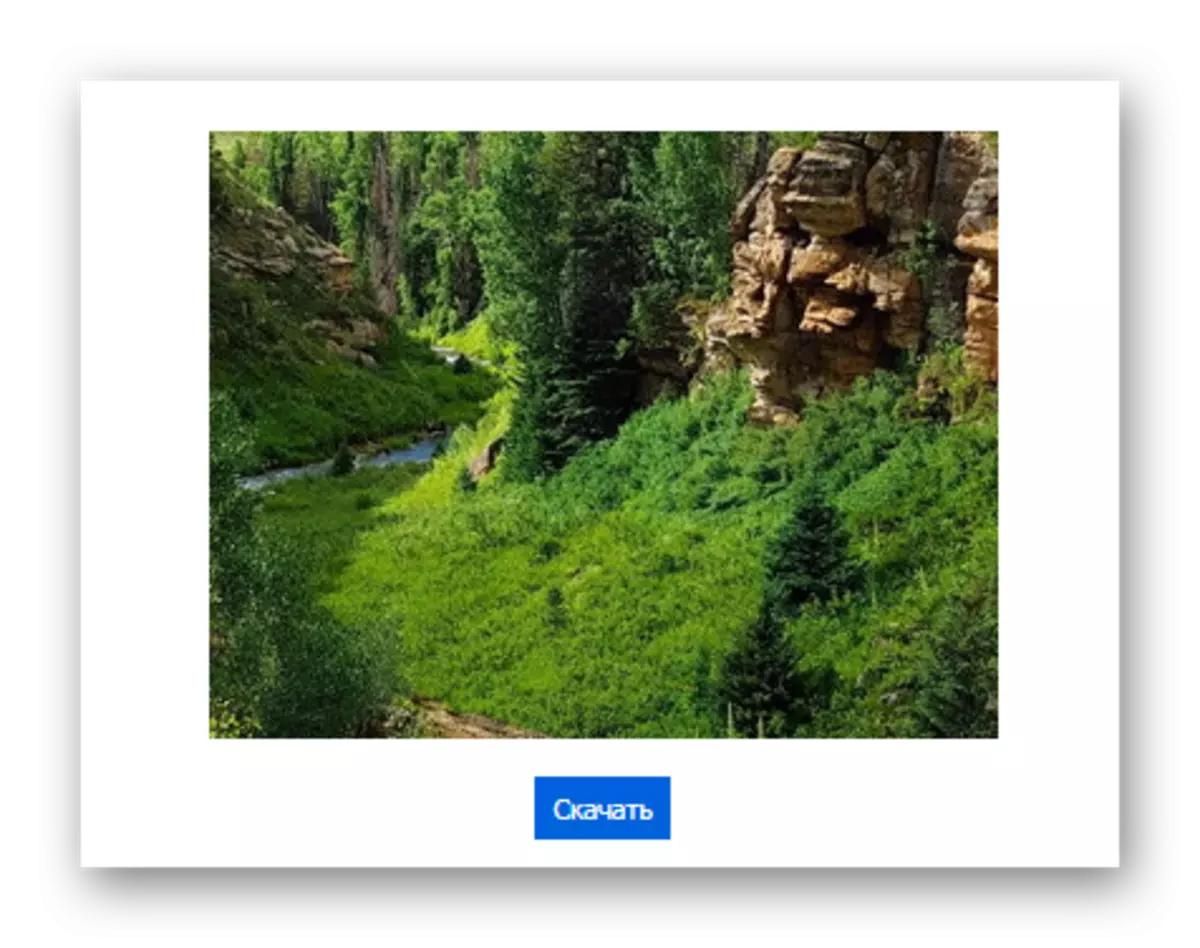
Metode 2: Konverter-min-billede
Denne mulighed er meget praktisk at bruge, og det skal bemærkes, at den har en god boothastighed.
Gå til Convert-My-Image Service
- Alle operationer opstår i et vindue, først for at downloade billedet til den service, du klikker på knappen "Upload Photo", hvorefter billedet vises på det sted, der er defineret for det.
- Vælg derefter den del, du skal klippe, og klik på "Gem det valgte område". Tjenesten begynder øjeblikkeligt at downloade en behandlet grafisk fil.

Metode 3: Avazun Photo Editor
Denne tjeneste kan allerede tilskrives kategorien af full-fledged redaktører med yderligere funktioner.
Gå til Photo Editor Avazun
For at downloade din fil til den, skal du gøre følgende funktioner:
- Klik på knappen "Upload Image".
- Derefter skal du gå til "Trim" sektionen.
- Vælg det område, du vil klippe.
- Tryk på knappen "Gem".
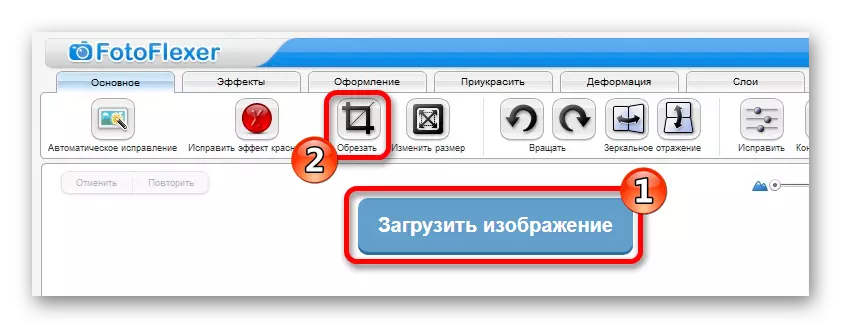


Derefter vil Avazun tilbyde dig at downloade det forarbejdede resultat.

Metode 4: Aviary Photo Editor
Denne service er Correchild of Adobe Corporation, og tilbyder forskellige funktioner til redigering af fotos online. Blandt dem er der selvfølgelig også beskæringsbilleder.
Gå til Aviary Photo Editor
- Gå til servicewebstedet skal du åbne editoren ved at klikke på knappen "Rediger din photo".
- Vælg den relevante indstilling ved at klikke på det relevante billede.
- Når du har downloadet billedet, skal du gå til afsnittet for trimning ved at klikke på ikonet.
- Redaktøren tilbyder forskellige forudindstillede mønstre til udklip, brug dem eller vælge område vilkårligt.
- Klik på knappen "Gem".
- I det næste vindue skal du vælge downloadikonet for at downloade resultatet af trimning.
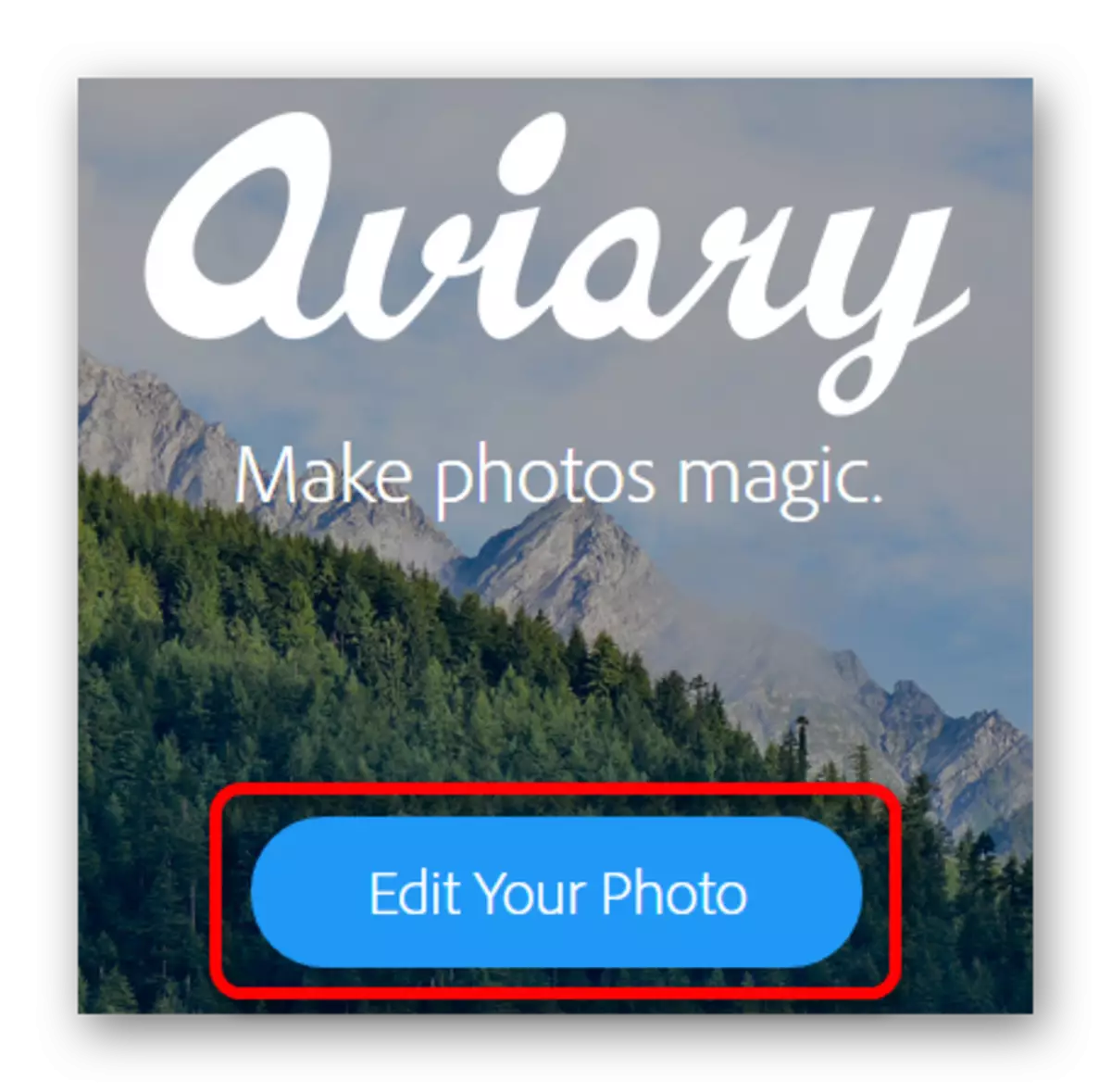
Aviary vil tilbyde tre image boot muligheder. Den første top tilbyder en simpel åbning af filen fra computeren, de to bund er indlæst fra Creative Cloud Service og billedet fra kameraet.
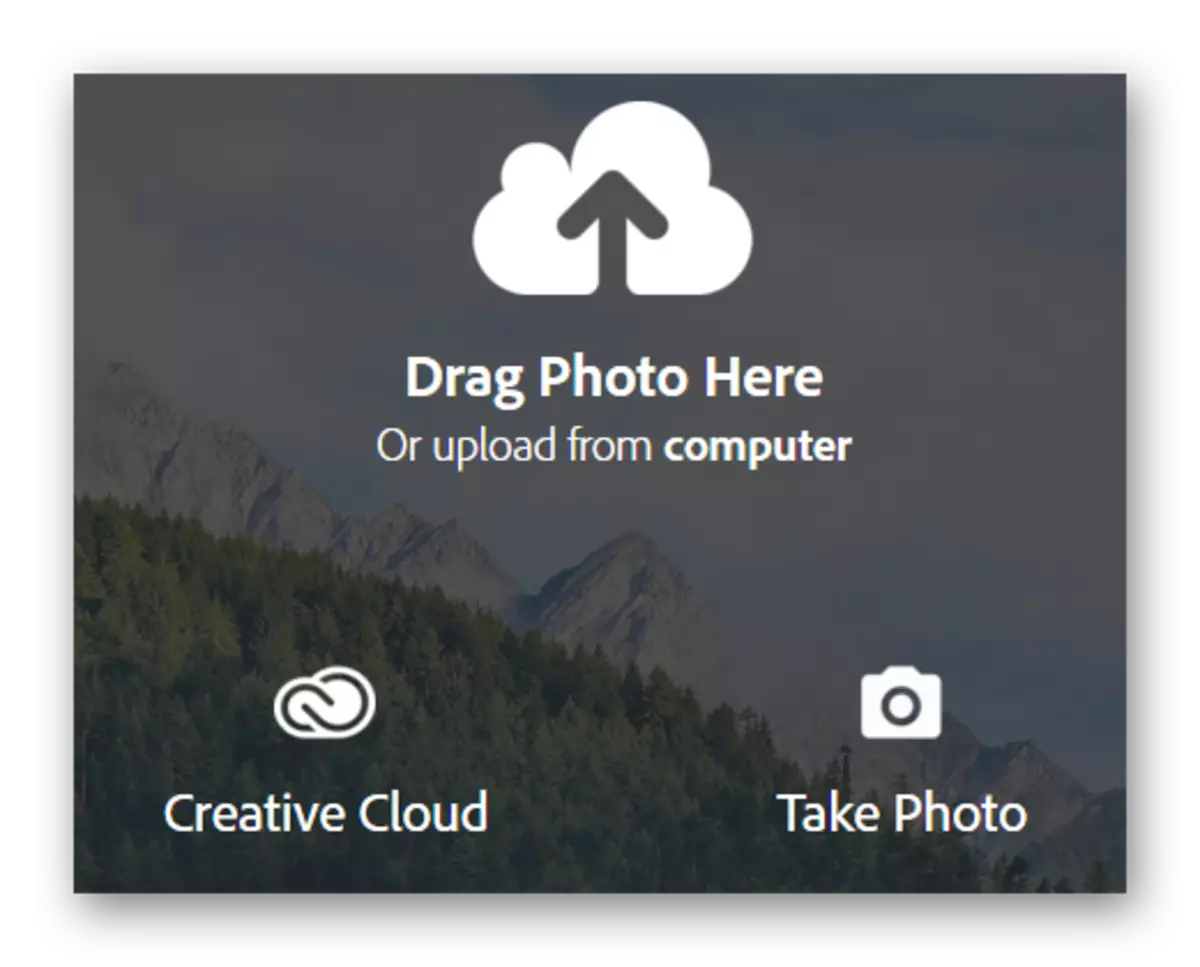
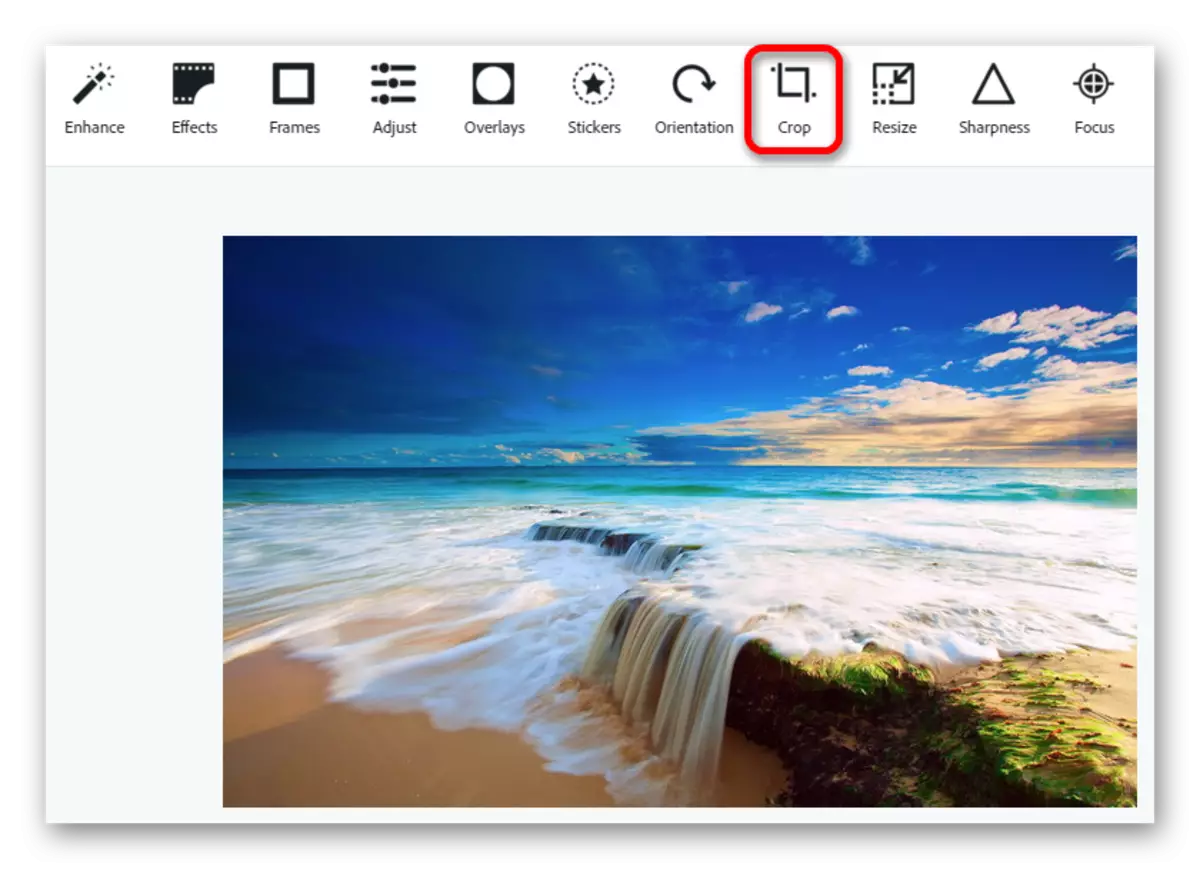
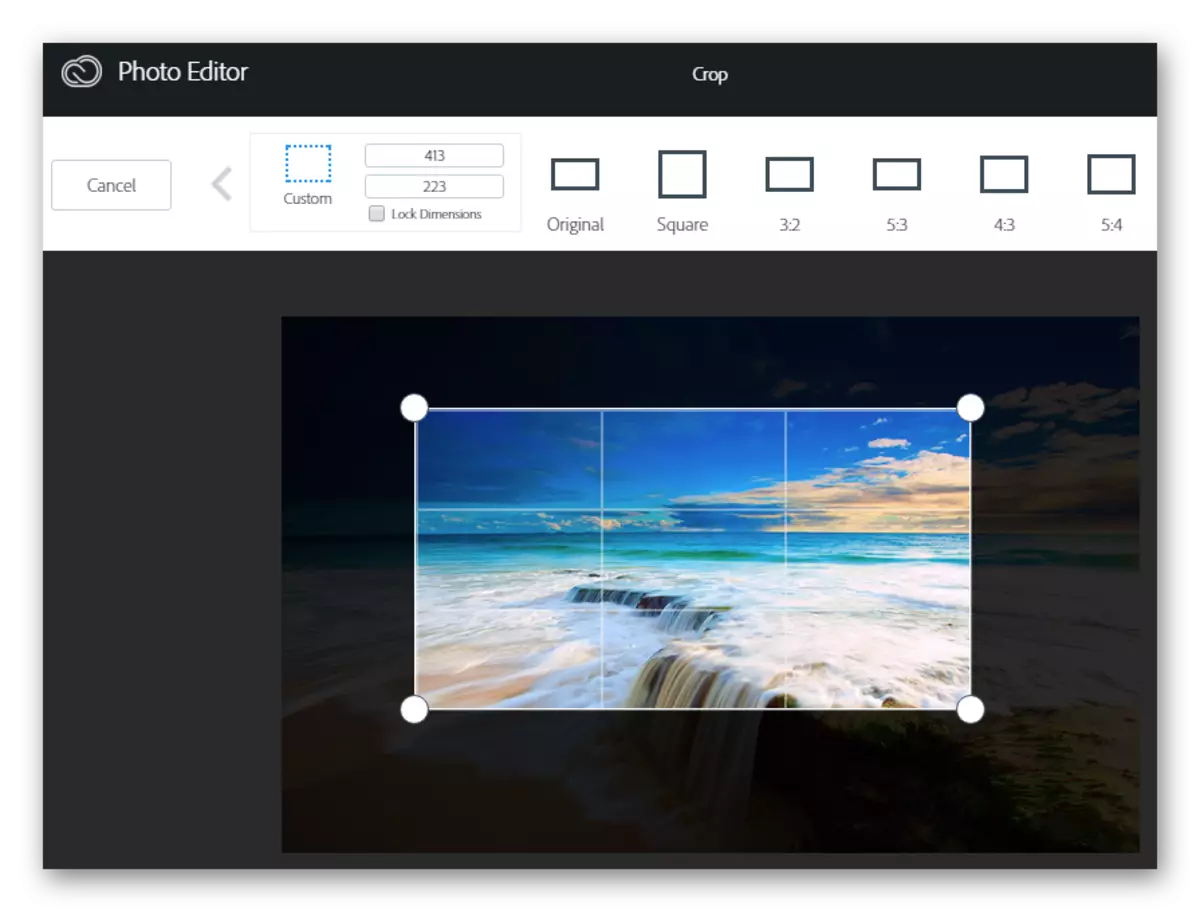
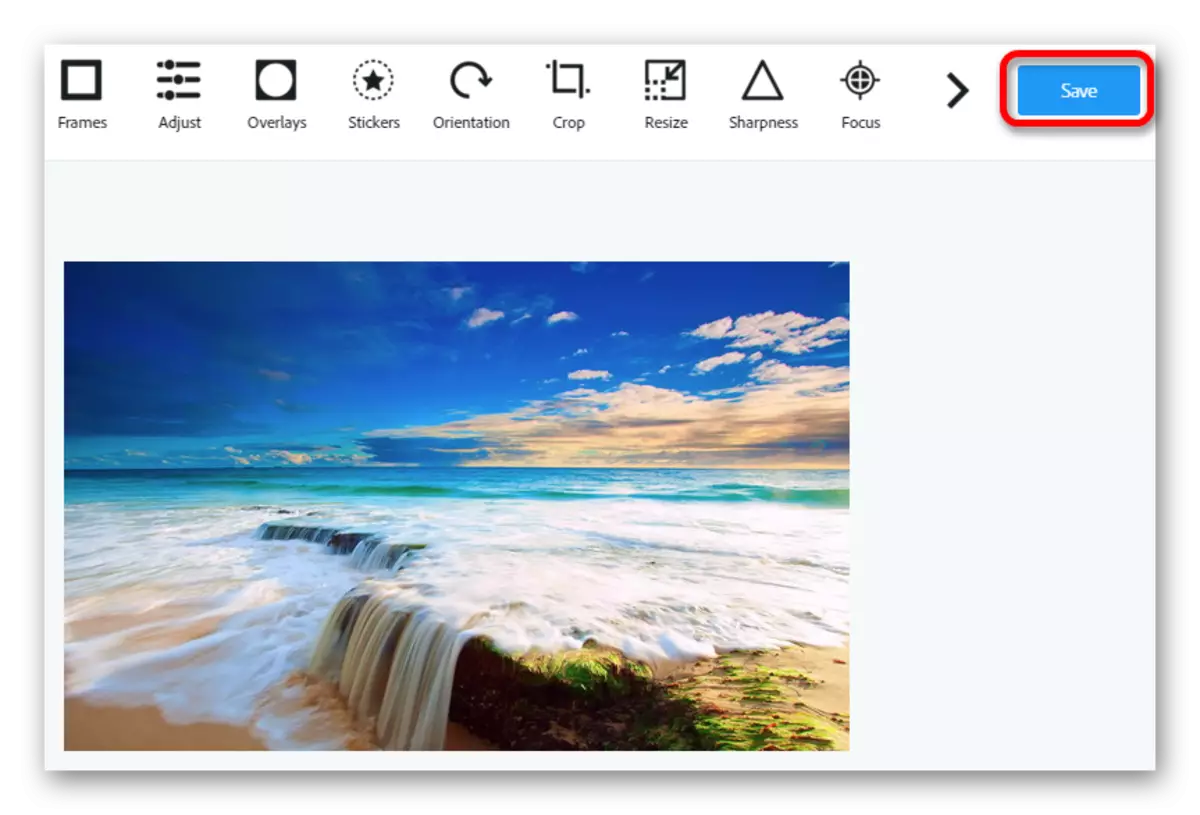
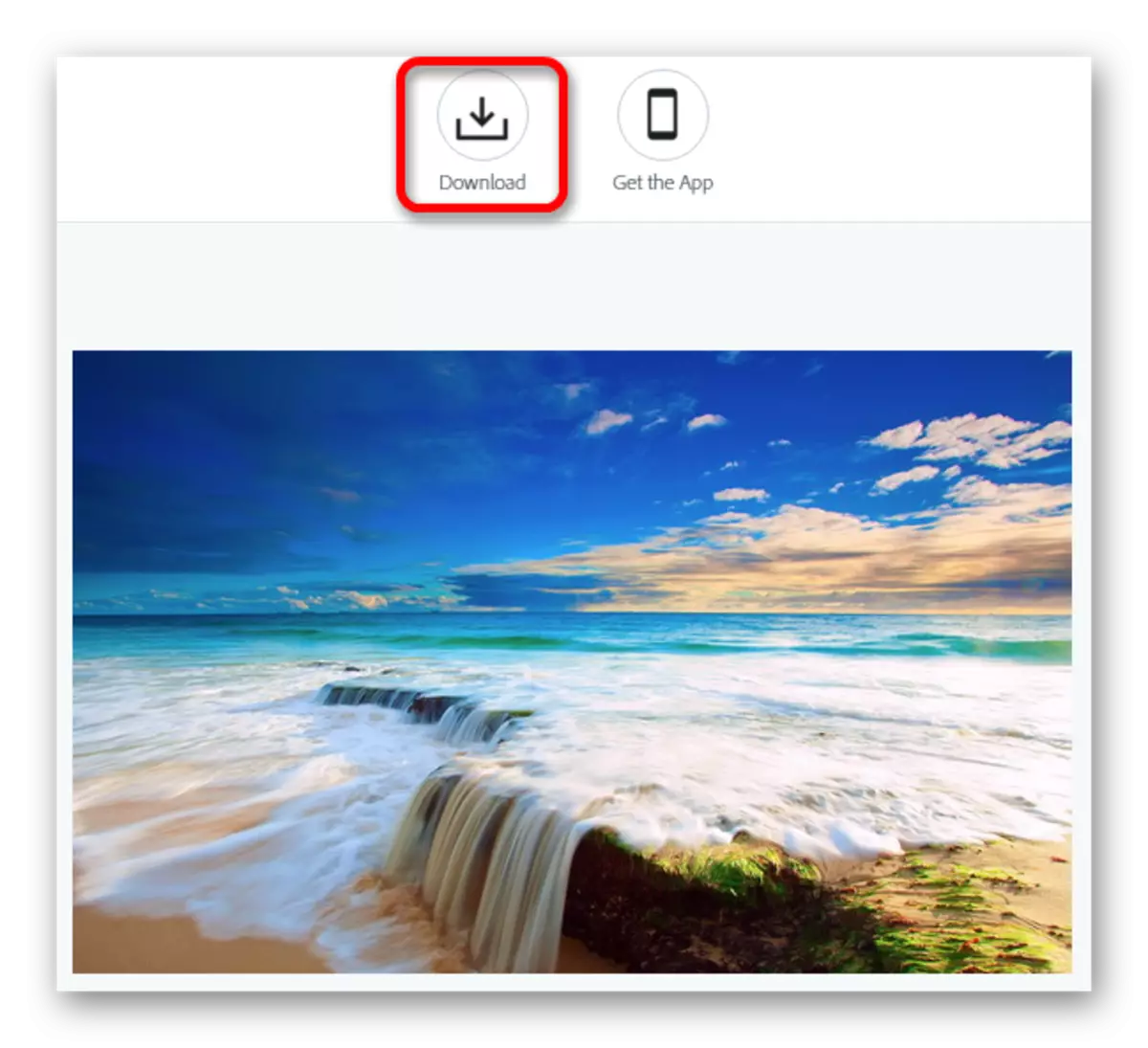
Metode 5: Avatan Photo Editor
Denne service har en lang række funktioner, og kan også hjælpe med et beskæringsfoto.
Gå til Photo Editor Avatan
- På webapplikationssiden skal du klikke på "Rediger" og vælge, hvor du vil downloade billedet. Der er tre muligheder - fra Social Nased Vkontakte og Facebook, og download fra en computer.
- I menuen Reditor skal du klikke på "Beskæring" og vælge det ønskede område.
- Klik på knappen "Gem", efter at du har valgt.
- Vælg det relevante format og fotokvalitet for dig. Klik på "Gem" igen.
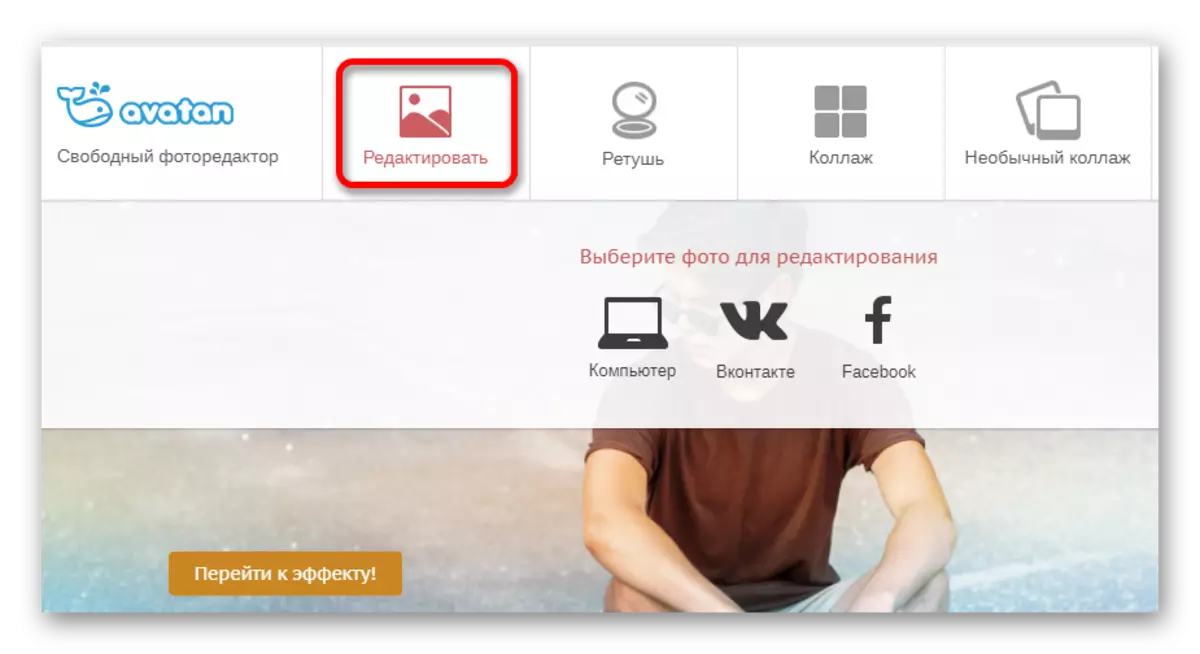
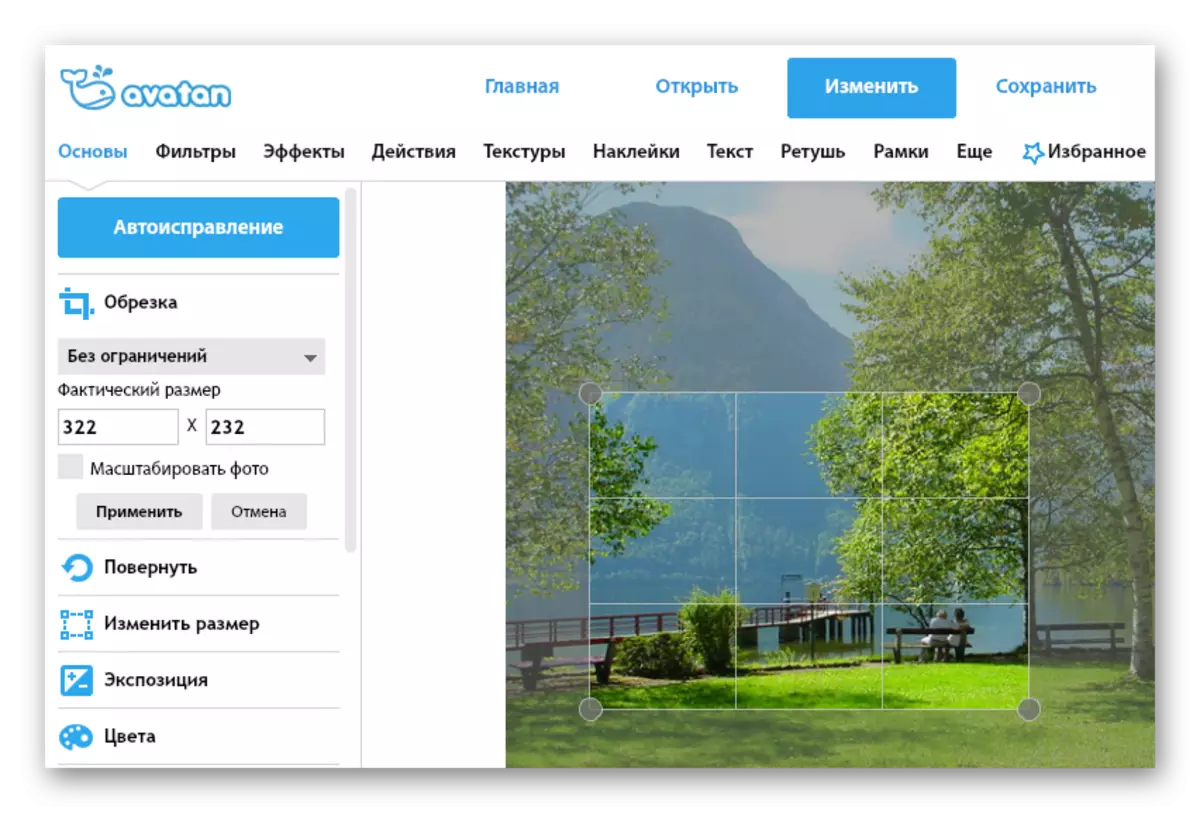
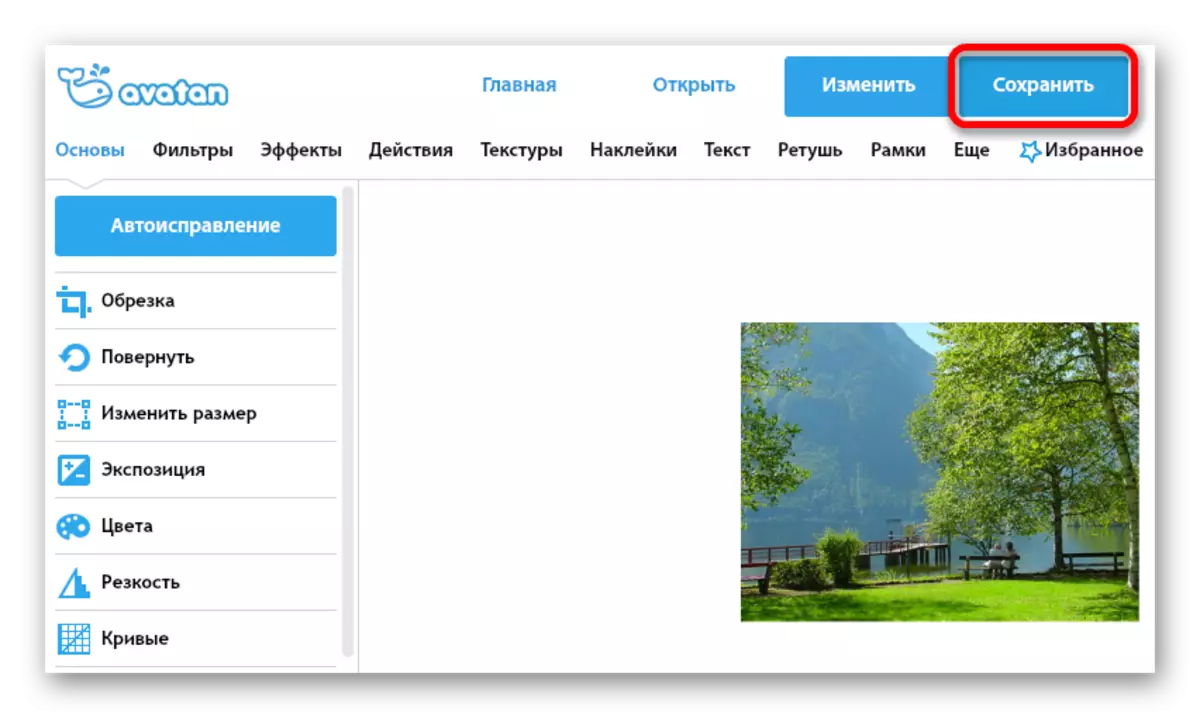
Et vindue vises med de filbesparende indstillinger.
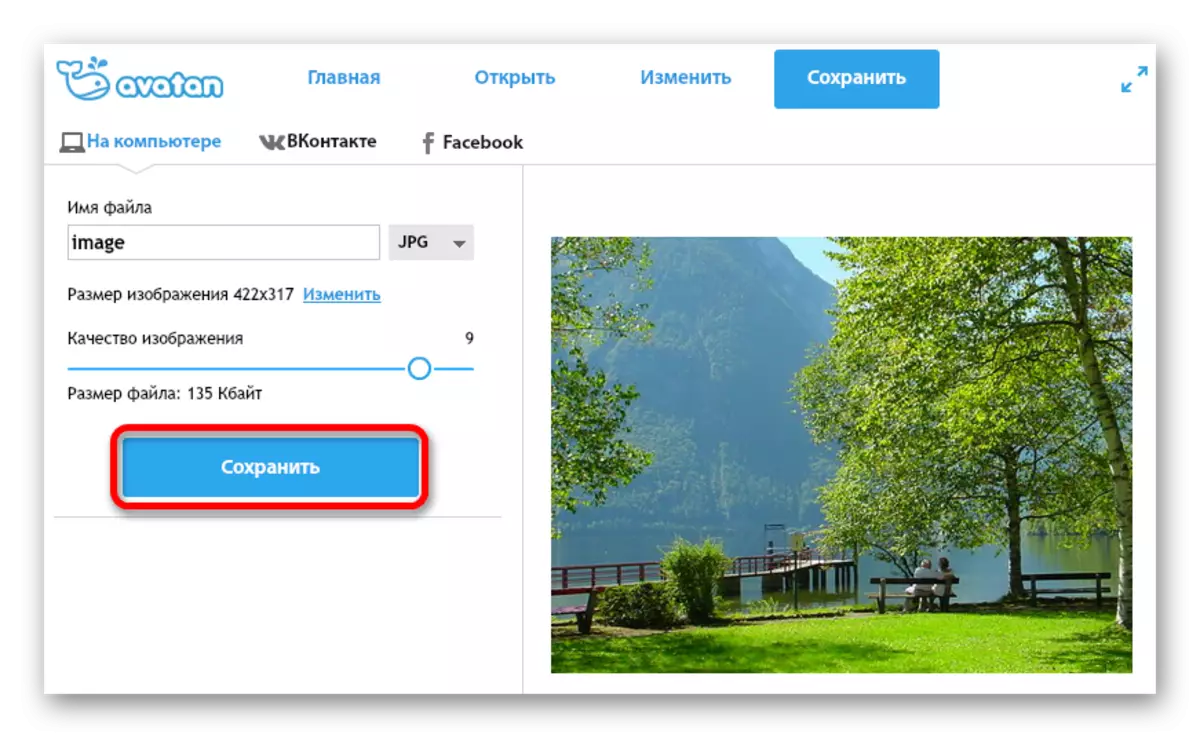
Her er måske alle de mest almindelige trimningsindstillinger online. Du kan vælge dit valg - brug de enkleste tjenester eller vælg muligheden med fuldt udstyret redaktører. Det hele afhænger af den specifikke situation og bekvemmeligheden af selve tjenesten.
